Οι δυνατότητες επεξεργασίας εικόνας στο Photoshop είναι σχεδόν απεριόριστες. Με την εισαγωγή νέων λειτουργιών στην έκδοση CC 2015.5, ειδικά τον Ιούνιο του 2016, λαμβάνεις το εργαλείο "Διαφορετική Ροή Προσώπου", το οποίο σε βοηθά να βελτιώσεις εύκολα τα πρόσωπα. Είτε θέλεις να μεγεθύνεις τα μάτια, να προσαρμόσεις τη μύτη ή να κάνεις τα χείλη να φαίνονται πιο γεμάτα – πολλά μπορείς τώρα να τα ολοκληρώσεις αποτελεσματικά και διαισθητικά. Επίσης, η βελτιωμένη λειτουργία "Βελτίωση άκρων", που μετονομάστηκε σε "Επιλογή και Μάσκα", σου επιτρέπει πιο ακριβείς Απομονώσεις. Σε αυτήν την οδηγία θα σου δείξω βήμα προς βήμα πώς να αξιοποιήσεις αυτές τις νέες λειτουργίες με τον καλύτερο τρόπο.
Η σημαντικότερη γνώση
- Με το "Διαφορετική Ροή Προσώπου" μπορείς να προσαρμόσεις αποτελεσματικά τη δομή του προσώπου.
- Τα μάτια, η μύτη και τα χείλη μπορούν να επεξεργαστούν εύκολα.
- Η "Επιλογή και Μάσκα" βελτιώνει τις δυνατότητές σου για απομόνωση.
- Μπορείς να αλλάξεις μεταξύ διαφορετικών προσώπων κατά την επεξεργασία και να κάνεις προσαρμογές.
Οδηγίες βήμα προς βήμα
1. Κλήση Διαφορετικής Ροής Προσώπου
Για να χρησιμοποιήσεις τη ροή προσώπου, πλοηγήσου στο μενού στην επιλογή Φίλτρο και στη συνέχεια επίλεξε Ροή. Αυτό το βήμα επιτρέπει την πρόσβαση στα συγκεκριμένα εργαλεία για τη βελτίωση προσώπου.
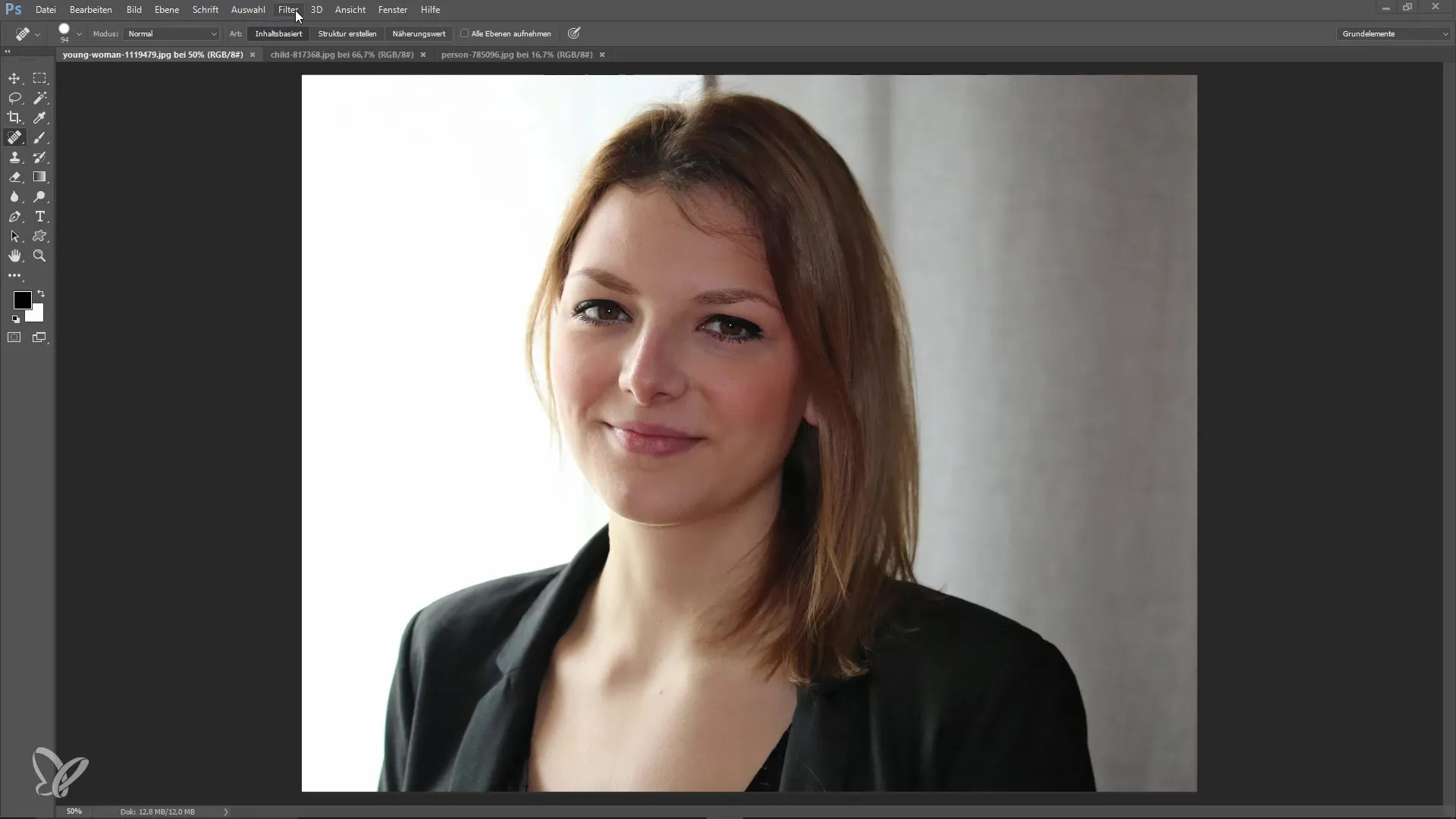
2. Ενεργοποίηση αναγνώρισης προσώπου
Στη δεξιά πλευρά του εργαλείου Ροής, βλέπεις μια επισκόπηση επιλογών. Εδώ το Photoshop δείχνει όλα τα αναγνωρισμένα πρόσωπα. Το πρώτο πρόσωπο καταγράφεται ως "Πρόσωπο 1". Εάν υπάρχουν πολλά πρόσωπα στην εικόνα, μπορείς να αλλάξεις μεταξύ αυτών και να κάνεις προσαρμογές.
3. Μεγέθυνση ματιών
Για να μεγεθύνεις τα μάτια, κινήσου με τον ρυθμιστή για τη μεγέθυνση ματιών. Μπορείς απλά να τραβήξεις τον ρυθμιστή προς τα δεξιά και να παρατηρήσεις πώς και τα δύο μάτια γίνονται μεγαλύτερα ταυτόχρονα. Ωστόσο, βεβαιώσου ότι το κάνεις με διακριτικότητα, εκτός εάν επιθυμείς έναν υπερβολικό κομικ-εφέ.

4. Προσαρμογή μύτης
Για τις προσαρμογές μύτης μπορείς να χρησιμοποιήσεις τον ρυθμιστή για το ύψος και το πλάτος της μύτης. Εδώ μπορείς να ανυψώσεις την άκρη της μύτης ή να μειώσεις το πλάτος για να αποκτήσεις τη souhaitée μορφή.
5. Βελτίωση στόματος και χειλιών
Χρησιμοποίησε τον ρυθμιστή για να προσθέσεις περισσότερα χαμόγελα στο στόμα ή για να κάνεις τα χείλη να φαίνονται πιο γεμάτα. Και εδώ είναι σημαντικό να παραμείνεις διακριτικός για να διασφαλίσεις ένα ρεαλιστικό αποτέλεσμα.

6. Διαισθητικές προσαρμογές με το ποντίκι
Μια υπέροχη καινοτομία είναι η δυνατότητα να κάνεις άμεσες προσαρμογές με το ποντίκι. Μπορείς για παράδειγμα να τραβήξεις το μέτωπο με το ποντίκι προς τα πάνω ή προς τα κάτω, διευκολύνοντας και επιταχύνοντας σημαντικά την επεξεργασία.
7. Εργασίες σε πολλά πρόσωπα
Εάν υπάρχουν πολλά πρόσωπα στην εικόνα, μπορείς απλά να αλλάξεις μεταξύ αυτών. Πήγαινε ξανά στη ροή προσώπου και διάλεξε το "Πρόσωπο 2". Στη συνέχεια μπορείς να κάνεις τις ίδιες προσαρμογές όπως πριν, δηλαδή να επεξεργαστείς τα μάτια, το στόμα και τη μύτη.

8. Σύγκριση πριν και μετά
Για να δεις αμέσως τις αλλαγές σου, μπορείς να χρησιμοποιήσεις τη λειτουργία σύγκρισης πριν και μετά. Για αυτό, απλά αύξησε την αδιαφάνεια της αρχικής εικόνας. Αυτό είναι χρήσιμο για να κρίνεις εάν οι προσαρμογές που έγιναν είναι συνεπείς.
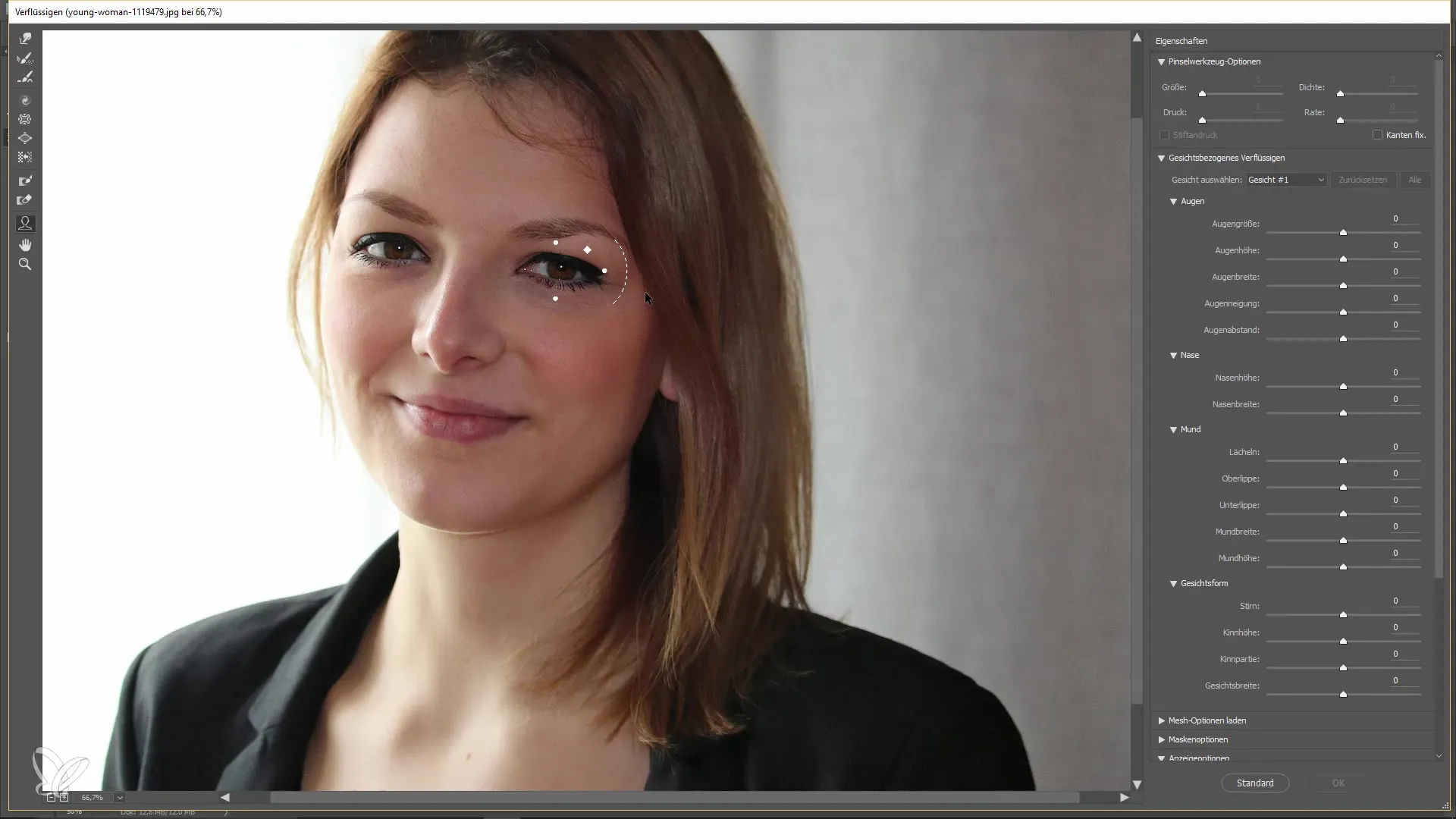
9. Χρήση Επιλογής και Μάσκας
Αν θέλεις να ξεκινήσεις την απομόνωση μιας εικόνας, πέρασε στην Επιλογή και κάνε κλικ στην Μάσκα. Εδώ μπορείς να προσαρμόσεις το φόντο και να εστιάσεις στο αντικείμενο.
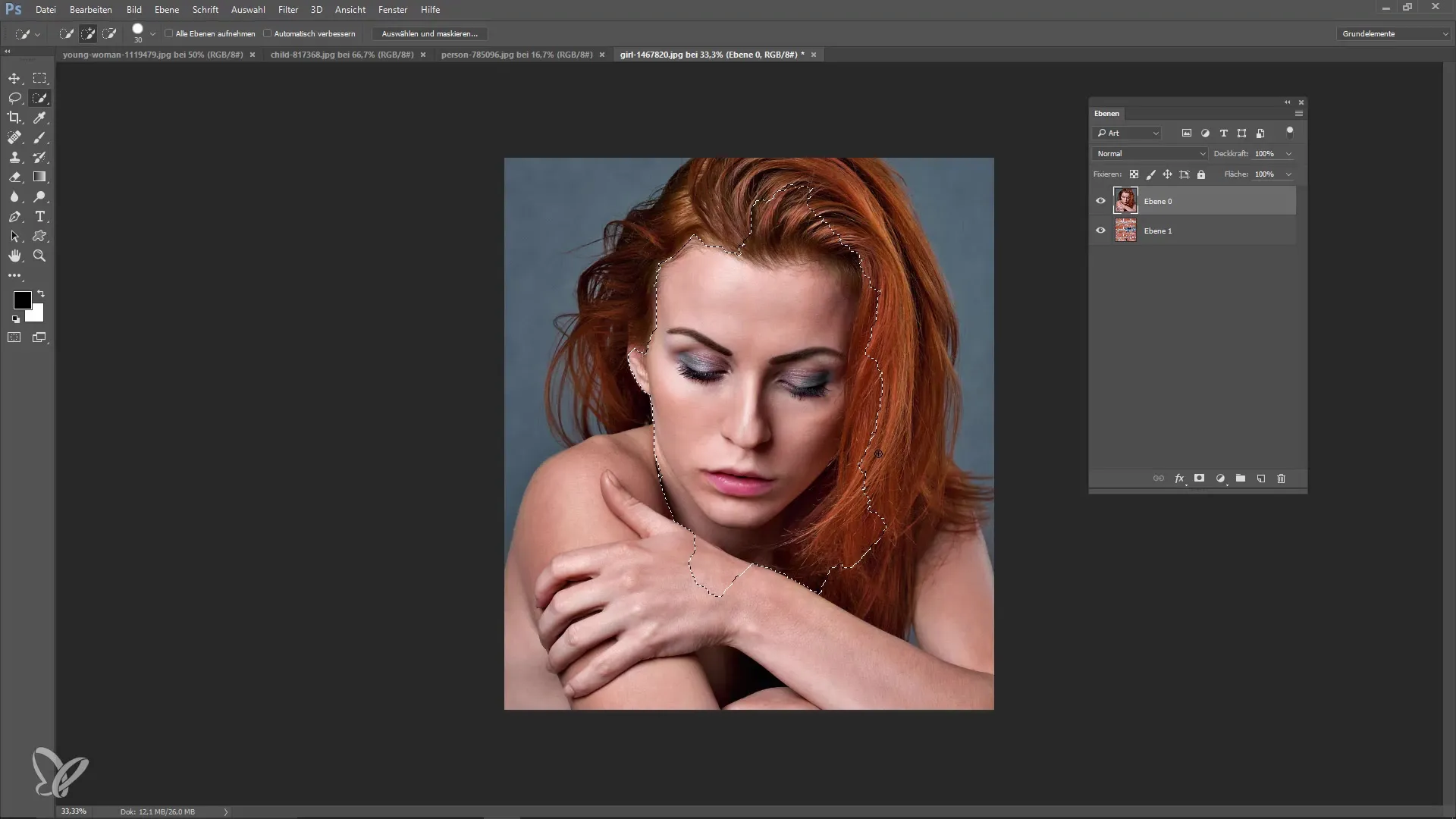
10. Χρήση της οπτικής του κρεμμυδιού
Στο νέο περιβάλλον μάσκα μπορείς να αλλάξεις μεταξύ διαφορετικών απόψεων για να ελέγξεις την ποιότητα απομόνωσης. Μπορείς να επεξεργαστείς τη μάσκα απευθείας και να διορθώσεις λάθη.
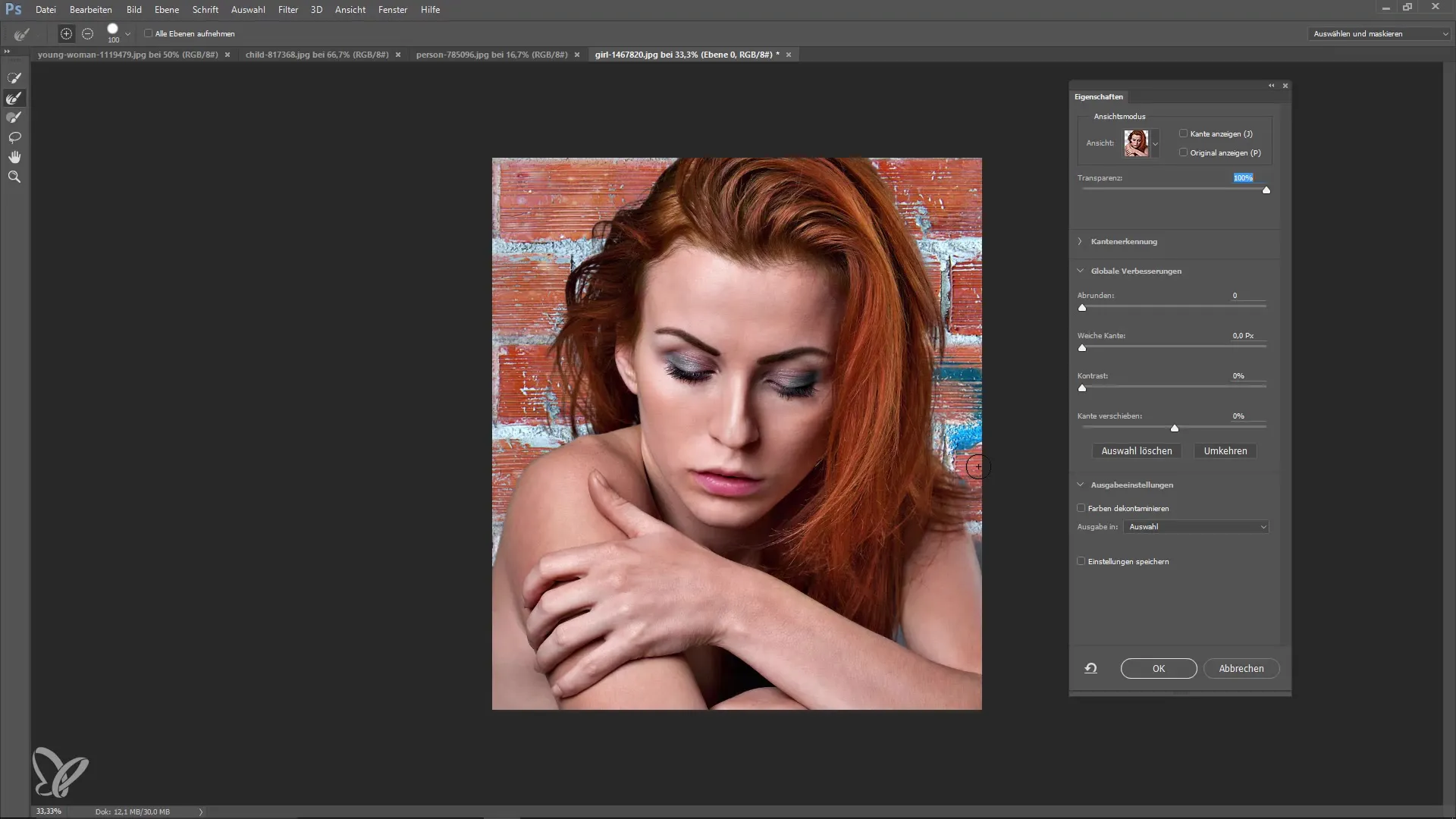
11. Ολοκλήρωση της απομόνωσης
Όταν είσαι ικανοποιημένος με την επεξεργασία, πηγαίνεις στις επιλογές εξόδου και αποθηκεύεις τις ρυθμίσεις. Κλείσε το παράθυρο και δες το τελικό αποτέλεσμα. Η δουλειά σου είναι τώρα ολοκληρωμένη!
Περίληψη – Βελτίωση προσώπων και καλύτερη απομόνωση στο Photoshop
Οι νέες δυνατότητες στην Creative Cloud του Photoshop CC 2015.5 επιτρέπουν μια εύκολη και αποτελεσματική επεξεργασία προσώπων καθώς και μια βελτιωμένη απομόνωση αντικειμένων. Με τη διαφοροποιημένη ροή προσώπου μπορείς να προσαρμόσεις διαισθητικά τα πρόσωπα. Μέσω της λειτουργίας "Επιλογή και Μάσκα" αποκτάς μια φιλική προς το χρήστη δυνατότητα απομόνωσης. Αυτά τα εργαλεία σε βοηθούν να βελτιώσεις καθοριστικά την επεξεργασία των εικόνων σου.
Συχνές ερωτήσεις
Πώς μπορώ να αναιρέσω το εφέ ροής;Απλώς επέστρεψε στη λειτουργία Ροής και επαναφέρε τον ρυθμιστή στην αρχική τιμή.
Μπορώ να επεξεργάζομαι πολλαπλά πρόσωπα ταυτόχρονα;Όχι, οι προσαρμογές ισχύουν μόνο για ένα πρόσωπο κάθε φορά, αν και μπορείς να αλλάξεις μεταξύ αυτών.
Πώς λειτουργεί ακριβώς η οπτική του κρεμμυδιού;Αυτή η άποψη δείχνει τόσο την επεξεργασμένη όσο και την αρχική εικόνα διαφανώς η μία πάνω από την άλλη, έτσι ώστε να μπορείς να συγκρίνεις τις αλλαγές.
Πρέπει να μάθω μια νέα τεχνική για την απομόνωση;Με τη λειτουργία "Επιλογή και Μάσκα" είναι πολύ πιο εύκολο απ' ότι πριν, καθώς τα νέα εργαλεία είναι πιο διαισθητικά.


